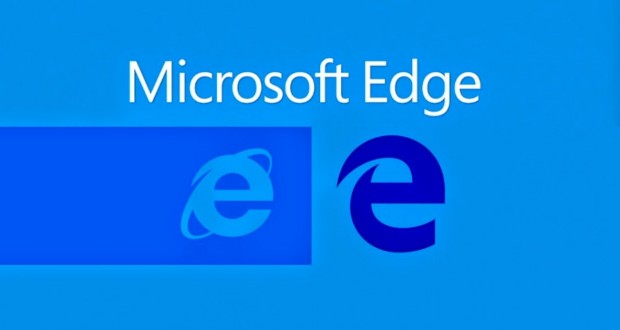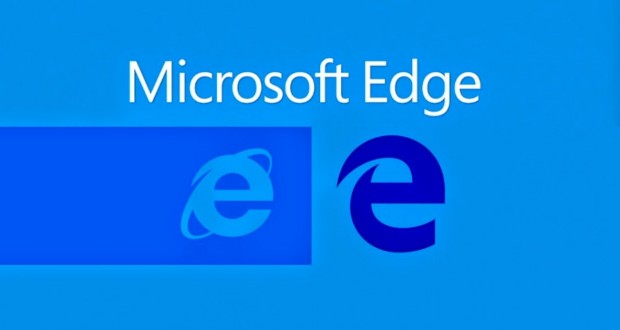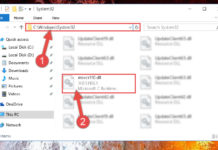Microsoft, con il lancio di Windows 10, ha cercato di offrire ai propri utenti un sistema operativo più versatile e intuitivo, riprendendo in parte alcune funzionalità di Windows 7, come l’ormai famoso pulsante Start o il classico Esplora Risorse, e aggiungendo all’interfaccia grafica quel pizzico di novità introdotta con Windows 8, il sistema operativo di casa Microsoft che forse meno ha convinto gli utenti per fluidità e semplicità di utilizzo. Naturalmente le novità introdotte con Windows 10 non riguardano solamente vecchi elementi ripresi da Windows 7.
Microsoft ha introdotto con il suo nuovo sistemaoperativoanche Edge, il browser che ha definitivamente mandato in pensione il vecchio caro Internet Explorer. Microsoft Edge permette un’esperienza di navigazione del tutto nuova, con la possibilità di prendere appunti direttamente sulla pagina Web visitata e condividere all’instante le nostre note attraverso pochi e semplici clic.
Estetica e sicurezza
Anche l’aspetto relativo alla sicurezza non è stato di certo tralasciato da Microsoft che, con la nuova versione del suo Windows Defender, offre all’utente unantivirus leggero efunziona-le, perfettamente integrato con l’OS. A livello di sicurezza anche il nuovo browser introdotto con Windows 10 ha visto, come su Internet Explorer, l’integrazione del sistema SmartScreen: ovvero, unfiltro che permette di identificare con facilità i siti Webcontenenti malware otentativi di phishing ai danni dei nostri account. Questo sistema, nonostante sia molto utile e aiuti l’utente a bloccare preventivamente infezioni o tentativi di phishing, potrebbe creare alcuni problemi durante l’esperienza di navigazione identificando come malevoli file o siti in realtà completamente innocui e bloccando di fatto la navigazione verso quel sito o il download di un file. Fortunatamente, se siamo sicuri che il contenuto che stiamo cercando di scaricare è sicuro o se, comunque, abbiamo un buon antivirus installato, possiamo aggirare questa protezione e scaricare ugualmente sul nostro PC un determinato file bloccato dal filtro SmartScreen.
Quando cerchiamo di scaricare un file che il filtro SmartScreen rileva come dannoso, riceviamo il messaggio di errore Impossibile copiare il file. Errore imprevisto. Inquestocaso, per continuare il download clicchiamo sul pulsante Annulla per chiudere la finestra di avviso.
Tornati nella schermata del browser Edge, dalla barra delle notifiche in basso clicchiamo sul pulsante Visualizza download.Si aprirà la finestra relativa ai dettagli del file che stavamo cercando di scaricare e che è stato preventivamente bloccato dal filtro di sicurezza.
Per aggirare il blocco e scaricare ugualmente il nostro file, facciamo clic sul nome del file con il tasto destro del mouse e, dal menu contestuale che appare, selezioniamo la voce Scarica file non sicuro: automaticamente ripartirà il download del nostro file.